Izvršna usluga usluge Antimalware ili MsMPEng.exe je Windows usluga odgovorna za izvršavanje sigurnosnih zadataka i zaštitu računala od prijetnji poput virusa i zlonamjernog softvera. Može se dogoditi da usluga MsMPEng.exe koristi neobično visoke CPU resurse. Iako je sasvim normalno da Antimalware Service Executable ponekad koristi visoku upotrebu CPU-a, znat ćete njezinu neobičnost kad se to događa češće.
Kao pozadinski zadatak, Antimaware Service Executable ne bi trebao koristiti više od 50% CPU resursa, i to za relativno kraće vrijeme. Ali, ako usluga i dalje kontinuirano koristi visoke CPU resurse (u trenutku više od 50%) i utječe na nesmetano izvršavanje ostalih aplikacija, morate poduzeti mjere protiv nje.
1. rješenje: Dodajte izvršnu uslugu Antimalware na popis za izuzeće programa Windows Defender
Jedan od načina da se riješite procesa MsMPEng.exe koji guši resurse vašeg računala je dodavanjem na popis za izuzeće sustava Windows Defender. Popravak se može činiti složenim za izvršenje, ali je vrlo jednostavan; slijedite korake u nastavku:
1. traži Zaštita od virusa i prijetnji u okviru za pretraživanje sustava Windows.
2. Sada kliknite na Zaštita od virusa i prijetnji.

3. Sada kliknite na upravljati postavkama u postavkama zaštite od virusa i prijetnji.

4. Sada kliknite na Dodajte ili uklonite izuzimanja pod isključenjima.
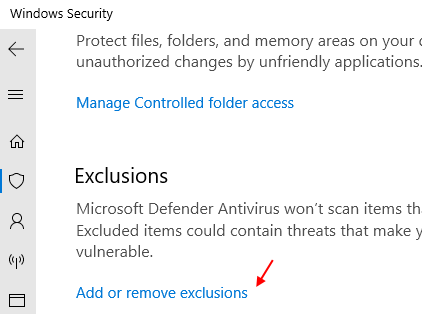
5. Sada kliknite na dodajte izuzeće a zatim kliknite na datoteka.
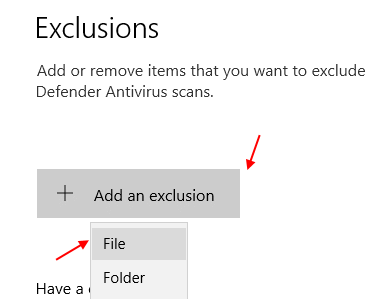
6. Sada potražite mjesto C: \ Program Files \ Windows Defender i odaberite MsMpEng datoteka prijave. Ovo je exe datoteka.
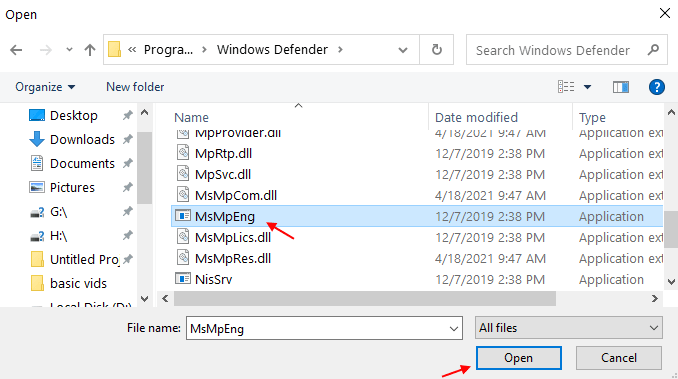
To je to, problem riješen.
Rješenje 2: Onemogućivanjem zaštite u stvarnom vremenu
Značajka zaštite stvarnog vremena u sustavu Windows 10 povezana je s izvršnom uslugom usluge antimalware. Kada onemogućite zaštitu u stvarnom vremenu, usluga MsMPEng.exe neće se automatski aktivirati, štedeći visoku potrošnju procesora koju troši. Slijedite korake u nastavku da biste primijenili ovu promjenu na računalu:
1. traži Zaštita od virusa i prijetnji u okviru za pretraživanje sustava Windows.
2. Sada kliknite na Zaštita od virusa i prijetnji.

3. Sada kliknite na upravljati postavkama u postavkama zaštite od virusa i prijetnji.

4. Skretanje isključiti Zaštita u stvarnom vremenu.
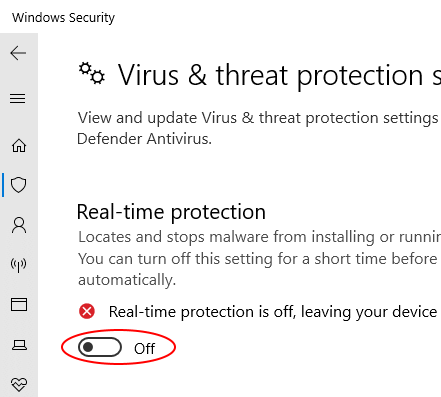
Nakon što napravite ovu promjenu, izađite iz Postavke aplikaciju i ponovo pokrenite računalo. Nakon ponovnog pokretanja provjerite je li problem s visokom potrošnjom procesora MsMPEng.exe i dalje muči li vas.
3. rješenje: promijenite zakazivanje programa Windows Defender
Windows Defender treba provoditi skeniranja na vašem računalu nakon redovitih vremenskih intervala. Ako ne želite da vas usluga izvršne usluge Antimalware smeta zbog velike upotrebe CPU-a, možete onemogućiti njezino zakazivanje. Za to ćete trebati unijeti promjene u Planer zadataka. Evo koraka:
Korak 1: Pritisnite Win + S na tipkovnici da biste otvorili ploču Windows Search. Evo, upišite raspored, a zatim iz rezultata pretraživanja odaberite Planer zadataka.
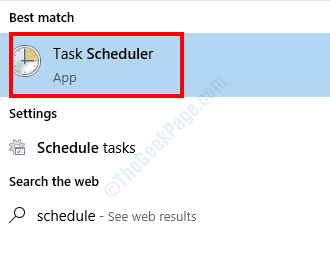
Korak 2: Vidjet ćete niz ploča u prozoru planera zadataka koji se otvori. Idite na krajnju lijevu ploču i idite na sljedeće mjesto:
Biblioteka planera zadataka> Microsoft> Windows> Windows Defender
3. korak: Sada idite na gornju srednju ploču gdje ćete vidjeti četiri zadatka sustava Windows Defender. Desnim klikom kliknite svaki zadatak i odaberite Onemogući opcija.
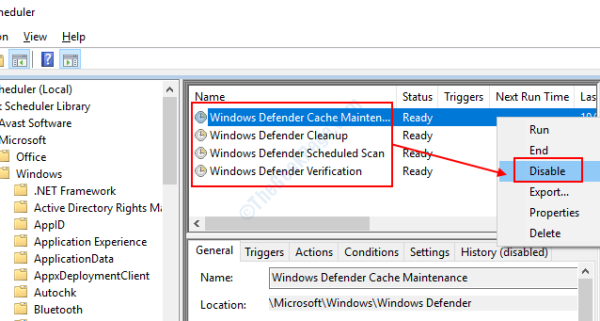
Nakon primjene promjena zatvorite prozor Planer zadataka. Ponovo pokrenite računalo. Problem s visokom upotrebom procesora koji se može izvršiti u usluzi Antimalware više vas neće zabrinjavati.
4. rješenje: Isprobajte antivirusni softver treće strane
Windows Defenderu na vašem računalu dodijeljen je zadatak da ga zaštiti od prijetnji. Tijekom pravodobnog skeniranja na računalu, Windows Defender može zapeti zbog određenih problema. To je razlog zašto MsMPEng.exe koristi visoku CPU. Jedan od načina kako zaustaviti ovu uslugu da utječe na performanse vašeg računala je pokretanje antivirusnog softvera treće strane.
Evo nekoliko Najbolji besplatni antivirusni softver za Windows 10. Instalirajte bilo koji od ovih antivirusnih programa na svoje računalo. Time će Windows Defender biti onemogućen na vašem računalu, jer zaštitu preuzima antivirusni softver. Na ovaj način nećete se suočiti s bilo kakvim problemima u vezi s izvršnom uslugom usluge Antimalware.
5. rješenje: Onemogućite Windows Defender
Ako želite, možete čak i trajno onemogućiti Windows Defender u sustavu Windows 10. Iako u sustavu Windows nema izravne postavke za trajno isključivanje programa Windows Defender, to možete učiniti podešavanjem uređivača registra.
Prije nego što unesete promjene u uređivač registra, uvijek je dobra ideja stvoriti sigurnosnu kopiju registra. Na taj način možete vratiti promjene koje ste napravili u registru sustava Windows u slučaju da nešto pođe po zlu ili ako želite ponovo omogućiti Windows Defender. Ovdje je kako sigurnosno kopirati postavke uređivača registra u sustavu Windows 10.
Provjerimo korake za onemogućavanje programa Windows Defender u uređivaču registra:
Korak 1: Pritisnite Win + R gumb na tipkovnici za otvaranje Trčanje dijaloški okvir. Evo, upišite regedit i pritisnite Unesi ključ.

Korak 2: U prozoru Uređivača registra koji se otvori idite na lijevo okno. Ovdje idite na lijevo okno i idite na sljedeće mjesto:
HKEY_LOCAL_MACHINE \ SOFTWARE \ Policies \ Microsoft \ Windows Defender
3. korak: Idite na desnu ploču sada. Ovdje ćete pronaći predmet s imenom DisableAntiSpyware. Dvaput kliknite na njega da biste uredili vrijednost ključa. Otvorit će se novi podprozor. Ovdje, u Podaci o vrijednosti polje promijenite vrijednost u 1 (jedan) kao što je prikazano na snimci zaslona u nastavku. Nakon unosa vrijednosti, kliknite na U redu za spremanje promjena.
Napomena: -Ako na desnoj strani ne pronađete stavku pod nazivom DisableAntiSpyware, samo kliknite desnom tipkom miša i odaberite novu> Dword (32-bitna) vrijednost i preimenujte je u DisableAntiSpyware.
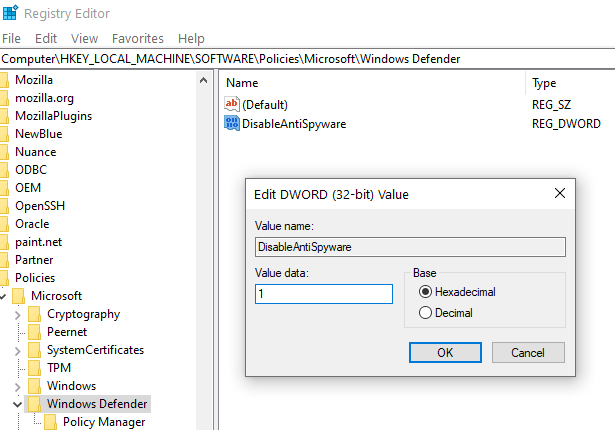
Sada izađite iz uređivača registra i ponovo pokrenite računalo. Nakon što se računalo ponovno pokrene, Windows Defender trajno će biti onemogućen. Na ovaj način, problem s visokom upotrebom CPU-a izvršne usluge Antimalware Service više vam neće smetati.
Sada, kad god osjetite potrebu za Windows Defenderom na računalu, uvijek se možete vratiti u uređivač registra, slijediti gore spomenute korake i promijeniti vrijednost od 0 do 1.
Je li izvršna usluga usluge Antimalware virus?
Netko može pomisliti da je MsMPEng.exe virus zbog velike upotrebe CPU-a, ali nije. To je zadana Windows usluga koja treba zaštititi vaše računalo od vanjskih prijetnji. Neobično velika uporaba CPU-a ove usluge može se dogoditi zbog unutarnjih sukoba na računalu.
Prije nego što potražite rješenja za uklanjanje usluge izvršne usluge Antimalware Service na računalu, evo nekoliko stvari u koje biste se trebali pobrinuti:
Zauzima li usluga MsMPEng.exe više od 50% resursa?
Obično bi ova usluga trebala zauzimati oko 50% resursa. Ako je njegov put veći od 50%, onda bi mogao postojati problem.
Koliko dugo usluga MsMPEng.exe troši velike CPU resurse
Ako vam usluga svako malo smeta ili ste tamo više od nekoliko minuta, morate potražiti rješenja. Ova je usluga obično aktivna nekoliko minuta i oslobađa CPU resurse čim završi sa svojim zadatkom.
Završne riječi
Možete odabrati bilo koje od gore spomenutih rješenja da biste se riješili problema s visokom upotrebom CPU-a Antimaware Service Executable u sustavu Windows 10. U slučaju da na kraju onemogućite Windows Defender, toplo preporučujemo upotrebu antivirusnog softvera na računalu. Važno je da zaštitite računalo od prijetnji poput napada virusa, zlonamjernog softvera i špijunskog softvera.
Ne zaboravite spomenuti koja vam je od navedenih metoda uspjela i kako. Bilo bi stvarno korisno za druge korisnike koji se suočavaju sa sličnim problemima.


